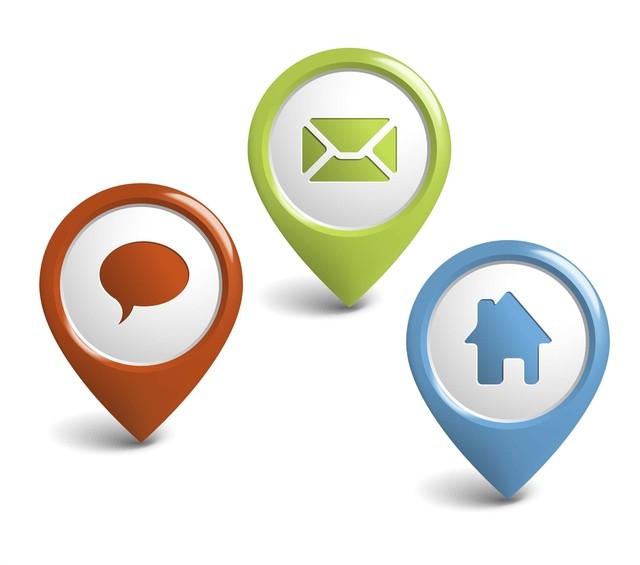Kuinka siirtää yhteystietoja Android-laitteesta tietokoneeseen. Yhteystietojen siirtäminen "Android"
Kun ostat uuden gadgetin, olet todennäköisesti joutunut käsittelemään aiempien yhteystietojen siirtämistä uudelle laitteelle tai henkilökohtaiselle tietokoneelle.

On olemassa useita suhteellisen nopeita tapoja siirtää kaikki olemassa olevat tiedot "Android" -alustalta muihin laitteisiin. Tarkastellaan niitä tarkemmin.
Siirrä tietokoneeseen
Yhteystietojen siirtämiseksi kohteeseen"Android" -laitteita tietokoneella tai muulla samanlaisella laitteella, tarvitset vanhan puhelimen, henkilökohtaisen tietokoneen ja USB-kaapelin. Työkaluna käytetään suosittua MOBILedit-ohjelmaa. Löydä se ei ole ongelma: voit ladata jakelupaketin viralliselle kehittäjille tai muille amatööri-resursseille.
Ennen kuin siirrät yhteystietoja Androidistasinun on ladattava laiteohjain. Avattavassa luettelossa voit valita gadgetimallin tai ladata kaikkien laitteiden ohjaimet, jotta valintasi ei onnistu.

Kun kaikki ohjaimet on asennettu,Sinun täytyy synkronoida laitteet siirtymällä puhelimen - yhteyden välilehteen. Jos ylimääräinen apu-ikkuna avautuu, sinun on valittava PC Sync -yhteyden tyyppi. Seuraava vaihe on jo suoraan puhelimen valikossa.
Vientimenettely
Ennen kuin siirrät yhteystietoja Android-laitteelta tietokoneeseen, sinun on määritettävä virheenkorjaus USB-liitännän kautta. Teemme seuraavat vaiheet gadgetin valikossa:
- "Device Configuration" (tai yksinkertaisesti "Asetukset").
- "Kehittäjien parametrit".
- Me löydämme kohteen "USB-virheenkorjaus" ja asetetaan valintamerkki sen eteen.
Android-versioissa 4.2-proseduuri muuttuu hieman: avaa ensin kohta "Asetukset" ja siirry alaotsikkoon "Järjestelmä" ja napsauta "Laitetiedot" -arvoa. Valitse sitten kohta "Asennusnumero" ja aseta rasti "USB-virheenkorjaus" eteen.
Valitse ohjelmassa "MOBAILedit" välilehti"Puhelinluettelo" ja sisältää vientitilan, jossa on eritellä (CSV tai xls) ja paikka, jossa tiedot tallennetaan siirron jälkeen yhteyksiä "Android" onnistuu.
Kun tiedostot on viety, ne ovatVoit siirtää toiseen puhelimeen Android-alustalla. Tämä voidaan tehdä langattoman protokollien "wi-fi», Bluetooth- tai kaapelin YUSB. Ennen kuin siirtää yhteyksiä "Android" 5 minuuttia toiseen laitteeseen, sinun on valittava valikosta "Tuo" in "MOBAYLedit" -ohjelman jälkeen määrittelet filenames odottaa tuonti osoitekirjan uuteen laitteeseen.
Yhteystietojen siirtäminen Google-palvelussa
Jos tietokoneessa onpääsy verkkoon, voit viedä tietoja Google-tilin kautta. Sinun täytyy synkronoida puhelinluettelot ennen kuin siirrät yhteystietoja Android-puhelimesta Gmailiin.

Tämä on aika käytännöllinen operaatio, koska voittehdä muutoksia yhteystietoihin myös silloin, kun puhelin ei ole käden ulottuvilla. Jotta voit siirtää yhteyden puhelimesta tietokoneelle tai muulle gadgetille, sinun on aktivoitava tili lisäpalvelussa "Google Drive". Sovelluksen avulla voit käsitellä kopioinnin ja siirron tietoja, mutta auttaa myös palauttamaan kaikki yhteystiedot puhelimen häviämisen tai vahingossa tapahtuvan poiston yhteydessä.
Palvelu "Google Drive" - tämä on helpoin tapaSiirrä yhteystietoja Android-laitteilta. Voit tehdä tämän valitsemalla vain Gmailin, siirtymällä "Yhteystiedot" -välilehdelle, valitsemalla "Puhelinluettelo" ja viemällä tai tuomalla tietoja.
"Yandex-levy"
Toinen suhteellisen nopea siirtomenetelmäyhteystietosi henkilökohtaiseen tietokoneeseen tai toiseen "Android" -laitteeseen - laitteeseen - "Yandex-Disk". Kuten edellisessä tapauksessa, tarvitsemme PC: n, jolla on Internet-yhteys. Saadaksesi kaikki ominaisuudet sinun täytyy ladata ohjelmisto "Yandex-Moving" palvelusta. Ja samankaltainen ohjelmisto on asennettava Android-puhelimeen, jotta kaikki yhteystiedot tallennetaan vientiin.

Ennen kuin siirrät yhteystietoja Android-tietokoneesta, sinun on suoritettava seuraavat yksinkertaiset toimenpiteet:
- suorita Yandex-Relocation -palvelu tietokoneella samalla kirjautumisella ja salasanalla, jolla voit siirtyä samaan ohjelmistoon puhelimellasi;
- Android-palvelun jo käytössä olevista asetuksista siirry kohtaan "Siirtyminen puhelimesta tietokoneeseen" tai "Siirtyminen puhelimesta puhelimeen".
- palvelu pyytää PIN-koodia, joka lähetettiin sinulle tekstiviestin muodossa aikaisemmin, ja sitten sinun on vahvistettava siirto;
- Siirtymismenettelyn päättymisen jälkeen hakemus ilmoittaa sinulle onnistuneesta tietojen viennistä / tuonnista.
Yhteystietojen vienti ilman internetyhteyttä
Jos tietokoneessasi ei ole verkkoyhteyttä, voit myös kopioida puhelinluettelon langattomissa protokollissa. Etusijalla tässä tapauksessa on Bluetooth-moduuli.

Ennen kuin siirrät yhteystietoja Android-laitteesta tietokoneeseen tai toiseen puhelimeen, sinun on tehtävä seuraavat toimenpiteet:
- aktivoi Bluetooth molemmissa laitteissa (saatat tarvita ylimääräistä rasti valikossa "Näemme muiden laitteiden");
- puhelimesta, josta aiot viedä yhteystietoja, sinun on otettava käyttöön "uuden laitteen" haku;
- Vahvista molempien laitteiden synkronointi syöttämällä sama PIN-koodi.
- mene puhelinluetteloon ja valitse ne yhteystiedot, jotka haluat viedä.
- paina "hyväksy", kun pyyntö näkyy vastaanottolaitteessa ja odota, että siirto päättyy.
Yhteystietojen siirtäminen SD- ja SIM-korttien avulla
Tämä on yksi vanhimmista ja todistetuimmista tavoistamutta käytä sitä erittäin harvoin, ja tähän on erittäin hyviä syitä. Tämän menetelmän pääasiallinen haittapuoli on se, että kun viet kontakteja, rajoituksia asetetaan nimen ja yhteystietojen määrää varten.
Tämän menettelyn suorittamiseksi,Aseta SD-kortti puhelimeen ja vie pudotusvalikosta. Samat toiminnot on tehtävä SIM-kortin tapauksessa. Siirrä sitten media toiseen puhelimeen tai laitteeseen (mikä tahansa USB-modeemi on sopiva) ja ota yhteystietojen asetukset käyttöön tietojen tuonnin avulla. Tässä tapauksessa kannettavien yhteyksien enimmäismäärä voi olla enintään kaksisataa nimeä.
</ p>